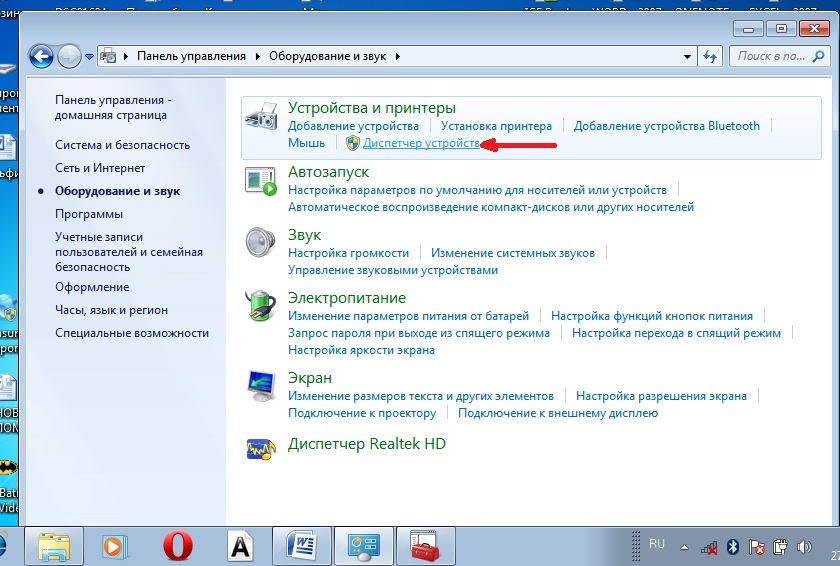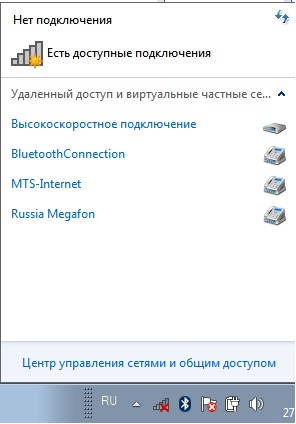Dónde encender wi. Habilite y configure Wi-Fi en computadoras portátiles con diferentes versiones de Windows. Si el Wi-Fi aún no funciona
A menudo, los usuarios que han comprado una computadora portátil o netbook encuentran dificultades al encender y configurar wifi. El procedimiento en sí es bastante sencillo, pero en algunos casos surgen varios inconvenientes y dificultades imprevistas y, a veces, también es necesario. configurar el enrutador Antes de comenzar, conecte Wi-Fi a su computadora portátil. En este artículo veremos tanto la conexión estándar como las opciones para resolver dichos problemas.
Cómo activar wifi en una computadora portátil
Por lo general, para encender wifi, basta con realizar 2-3 operaciones simples. Cuáles dependen exactamente del modelo y fabricante de la computadora portátil. Aquí tienes las opciones para habilitar una red wifi en hayas de los fabricantes más populares:
- En una computadora portátil ASUS, debe presionar la combinación de los botones FN y F2.
- En Acer y Packard Bell, mantenga presionado el botón FN y presione F3 al mismo tiempo.
- En los portátiles HP, la conexión Wi-Fi se activa mediante un botón táctil con la imagen simbólica de una antena y, en algunos modelos, mediante la combinación de teclas FN y F12. También hay modelos que cuentan con un botón normal con diseño de antena para este fin.
- Para activar wi-fi en Lenovo, mantenga presionada la tecla FN y presione F5. Hay modelos que cuentan con un interruptor de conexión especial para redes inalámbricas.
- En las computadoras portátiles Samsung, para encender Wi-Fi, debe mantener presionado el botón FN y presionar F9 o F12, según el modelo.
Para conectarse a Wi-Fi, las computadoras portátiles de diferentes modelos y diferentes fabricantes pueden usar su propia combinación de teclas original. Se debe encontrar una descripción detallada de un modelo específico en el manual del usuario que viene con la computadora portátil. El botón FN se encuentra en casi todos los modelos de portátiles modernos. Con él, puede conectar varias funciones y conectar la haya con otros dispositivos. Si la computadora portátil no tiene un botón FN, entonces se usa un botón o interruptor especial para encender la red inalámbrica. Como regla general, está indicado por uno de estos dibujos.
Si no lo encuentras en el teclado, examina los extremos de la computadora portátil; quizás el interruptor esté en el costado. Además, observe de cerca la parte inferior de su computadora portátil. Hay modelos en los que el interruptor se encuentra en la tapa inferior. Además, los fabricantes hacen que este botón apenas se note. Prácticamente se fusiona con el cuerpo y puede que no sea visible a primera vista. Puede estar firmado Wireles o Wlan. ¿Has activado wifi usando el botón o combinación requerida, pero no funciona? Debes configurar Wi-Fi en tu computadora portátil.
Ejemplo de un interruptor WiFi oculto
.Atención: Vale la pena decir que estos interruptores se pueden ubicar en los lugares más inesperados, incluso en la tapa trasera de una computadora portátil. Entonces, si su WiFi no funciona, inspeccione cuidadosamente su computadora portátil en busca de un interruptor.
Cómo configurar wifi en una computadora portátil con Windows 7
Antes de configurar, debe verificar la disponibilidad y conexión de los controladores. Comprobación de controladores Verificar el controlador es averiguar si están en su dispositivo y si está actualmente en uso. Entonces, en Paneles de control selecciona un artículo administrador de dispositivos, que se puede ocultar dentro del artículo Equipo y sonido.
Se abre una ventana en la que encontramos Adaptadores de red. Debe haber dos elementos: Ethernet y Wi-Fi. Uno de ellos debería tener la palabra "Inalámbrico" en su nombre. Este es su adaptador.
Si no hay ninguna entrada para el adaptador Wi-Fi, o hay un icono con un signo de exclamación sobre un fondo amarillo al lado, esto significa que tienes un problema con los controladores. Si no hay entrada, significa que los controladores no están instalados y tendrás que instalarlos desde el disco que vino con la computadora portátil. O encuéntrelo en el sitio web del fabricante. Sin ellos, el wifi no funcionará. Si hay una entrada, pero hay un signo de exclamación amarillo al lado, haga clic derecho en este elemento. En la ventana que aparece, seleccione "Participar". El motivo de las dificultades de conexión puede radicar en el hecho de que el adaptador está configurado en modo de ahorro de energía. Para deshabilitarlo, haga clic derecho sobre él, luego Propiedades - Administración de energía, ahora debe desmarcar la casilla "Permitir que la computadora apague este dispositivo para ahorrar energía".
Ahora todo está bien con el conductor. Habilitando el adaptadorWisconsin- fi . Para hacer esto a través Panel de control→ Red e Internet ir a Conexiones de red. aquí encontramos Conexión de red inalámbrica. Este es el adaptador wifi. Haga clic derecho para abrir el cuadro de diálogo y seleccione "Activar". Conéctese a un punto de acceso. Ya solo queda conectar el portátil al punto de acceso. Asegúrese de que el punto de acceso esté activo. Busque el icono de Wi-Fi en la esquina inferior derecha de la pantalla en la barra de tareas. Al hacer clic, se abrirá una ventana de administración de red, seleccione la red deseada, haga clic en "Conexión".
Si la red está protegida por una contraseña, el sistema le pedirá que la ingrese (si olvidó la contraseña de su red, puede encontrarla de varias maneras). Sólo después de ingresar la contraseña requerida podrá utilizar Internet. Si la red está abierta, la conexión se producirá automáticamente. Eso es todo. Habilitar y configurar Wifi en una computadora portátil terminado. Si has configurado Wi-Fi una vez, no necesitarás hacerlo más, ya que se guardarán automáticamente en la memoria de la computadora portátil. Sólo necesitarás encenderlo con el botón o combinación de teclas adecuada. Recuerde que la conexión inalámbrica consume mucha energía de su dispositivo, por lo que la batería se utilizará de forma bastante intensiva. ¡Conexiones agradables y sencillas sin incidencias!
Las computadoras portátiles Lenovo no son particularmente exigentes cuando se trata de conexiones inalámbricas, pero a veces hay que esforzarse mucho para activar Wi-Fi en una computadora portátil Lenovo. Especialmente si no es un modelo de computadora portátil muy nuevo y tiene instalado Windows 7 o Windows 8 (o incluso XP). En Windows 10, todo es algo más sencillo. Aunque, después de instalar Windows 10, no pude activar el Wi-Fi en mi computadora portátil. Escribí sobre esto en uno de los artículos del sitio. Pero el problema se solucionó bastante rápido. También escribiré sobre esto en el artículo.
Por supuesto, dependiendo del modelo de computadora portátil, el sistema operativo instalado y las diferentes configuraciones, los motivos pueden ser diferentes. Pero como lo muestran la experiencia personal y la información que a menudo se comparte conmigo en los comentarios, la mayoría de las veces una computadora portátil Lenovo no puede conectarse a Wi-Fi debido a que se apaga mediante un interruptor en el cuerpo de la computadora portátil o una combinación de teclas en el teclado. Por lo tanto, consideraremos estos dos métodos primero. Y, por supuesto, muy a menudo el controlador del módulo inalámbrico simplemente no está instalado en la computadora portátil.
Vayamos en orden:
1 Si tienes un ícono de red inalámbrica con un asterisco en tu bandeja, esto significa que todo está bien. Haga clic en él, seleccione la red deseada y conéctese. 2 Si no hay ningún ícono de Wi-Fi allí, sino un ícono de “conexión de red” (Ethernet), entonces estoy casi seguro de que su computadora portátil Lenovo no tiene un controlador de Wi-Fi instalado. Así es como se ve el ícono:Y en el Administrador de dispositivos, en la pestaña "Adaptadores de red", no verá un adaptador inalámbrico (Inalámbrico, WLAN).

En este caso, deberá descargar e instalar el controlador requerido. Ya escribí sobre esto en un artículo aparte: .
3 Bueno, la tercera opción a la que está dedicado este artículo es cuando hay un adaptador de Wi-Fi, todo parece estar funcionando, pero el ícono de Wi-Fi con una cruz roja y el estado, o “Red inalámbrica - Deshabilitada” ”.
En mi caso, en Windows 10 el botón de Wi-Fi simplemente estaba atenuado. Y el interruptor de red inalámbrica en la configuración no funcionó. Escribí sobre esto en un artículo. Allí encontré este problema en una computadora portátil Lenovo.
Si tiene el mismo caso, no puede encender la red inalámbrica en su computadora portátil, luego busque y aplique las soluciones de este artículo.
Interruptor mecánico de Wi-Fi
Muchos modelos de portátiles Lenovo tienen un interruptor independiente diseñado para desactivar y activar la conexión inalámbrica. Debe verificar si existe dicho interruptor en su computadora portátil. Tal vez usted u otra persona accidentalmente lo puso en la posición "Apagado". Por lo tanto, la comunicación inalámbrica está desactivada.
La mayoría de las veces se encuentra en la parte frontal de la computadora portátil. Quizás el ensamblaje o algún lugar cerca del teclado. Debería haber un ícono de red inalámbrica al lado del interruptor.

Si su computadora portátil tiene dicho interruptor, asegúrese de que esté en la posición "Encendido". Si todo está encendido allí, apáguelo y vuelva a encenderlo.
También puede reiniciar su computadora portátil. Si la computadora portátil no ve las redes inalámbricas inmediatamente después de usar un interruptor especial.
Combinación de teclas Fn en una computadora portátil Lenovo para activar Wi-Fi
En los nuevos modelos en los que el fabricante recomienda instalar Windows 10, el método abreviado de teclado Fn+F7 (con icono de avión) Sirve para encenderlo y apagarlo. Pero es posible que utilizando esta combinación de teclas en algunos casos también puedas activar el Wi-Fi.

El atajo de teclado también es común. Fn+F5 (con icono de red inalámbrica).

Básicamente, las computadoras portátiles Lenovo usan la combinación de teclas Fn + F7 o Fn + F5. No he conocido a ningún otro.
Presione estas teclas juntas una vez y observe el resultado. Si no sucede nada, haga clic en ellos y reinicie la computadora portátil.
¿Por qué no funcionan las teclas de función?
Sucede que la conexión inalámbrica en una computadora portátil Lenovo en realidad se desactiva mediante las teclas de función. ventanas (después de ejecutar el diagnóstico) nos dice que usemos las teclas o el interruptor para encenderlo.
Pero no hay un interruptor separado y las teclas de función no funcionan debido a la falta de un controlador o utilidad que sea responsable del funcionamiento de estas teclas de función. Incluyendo Fn + F7 y Fn + F5.
Esto significa que debemos descargar e instalar la utilidad desde el sitio web de Lenovo, específicamente para nuestra computadora portátil y el sistema instalado en ella. Lo más probable es que se trate de la utilidad de integración de funciones de teclas de acceso rápido, que se puede descargar desde este enlace: https://support.lenovo.com/ua/ru/downloads/ds014985. Esto es para Windows 8, Windows 7 y Windows XP.
Y si tiene Windows 10, lo más probable es que necesite la utilidad Lenovo Utility para Windows 10. Puede descargarla en la página de su modelo de computadora portátil específico.
Después de instalar la utilidad, reinicie su computadora portátil e intente usar las teclas de función.
Método de software (en la configuración de Windows)
Intente utilizar el Centro de movilidad de Windows. Para llamarlo, presione la combinación de teclas Win + X.
Es posible que haya un botón "Activar conexión inalámbrica".

Si está allí y activo, después de presionar Wi-Fi debería funcionar.
En Windows 10, puede abrir esta ventana mediante la búsqueda.

Pero en mi computadora portátil con Windows 10 no hay control inalámbrico en esta ventana. Por tanto, ve a los ajustes, al apartado “Redes e Internet” y en la pestaña Wi-Fi intenta encenderlo.
Creo que estos consejos son suficientes. Si conoce otras formas de habilitar Wi-Fi en una computadora portátil Lenovo, escriba los comentarios.
Si nada del artículo le ayudó, verifique las teclas de función nuevamente. Especialmente si tienes Windows 8 y versiones anteriores. Descargue e instale la utilidad de integración de funciones de teclas de acceso rápido, sobre la cual escribí anteriormente.
EncenderWi-Fi en una computadora portátil
Hoy en día, cada vez más personas utilizan Internet. Las tecnologías no se detienen, sino que se desarrollan a la “velocidad de la luz”. Cualquier usuario de Internet con un mínimo de conocimiento de las tecnologías de alta tecnología acabará apreciando el placer de la ausencia de “kilómetros” de cables que hay que desenredar constantemente.
Los propietarios de portátiles adoran especialmente el Wi-Fi, porque este dispositivo en sí es portátil y los cables que los arrastran limitan la libertad de movimiento. A pesar del uso masivo de la red, mucha gente se pregunta: ¿cómo activar Wi-Fi en una computadora portátil, cómo configurar Wi-Fi, por qué la computadora portátil no ve la red? De hecho, conectarse a Internet inalámbrico no es una tarea muy compleja y este artículo describe las principales formas de conectar una computadora portátil a Wi-Fi.
Estimados usuarios, el módulo Wi-Fi no está integrado en todos los modelos de portátiles.
Esto hay que tenerlo en cuenta antes de analizar los problemas y motivos más habituales de falta de conexión. Para saber si su computadora portátil tiene esta función, simplemente puede utilizar los motores de búsqueda. Para hacer esto, necesitará encontrar un modelo de computadora portátil en Internet (vaya al sitio web de una tienda en línea que vende equipos informáticos: Eldorado, MVideo, Yandex Market, etc.), y en las especificaciones técnicas, preste atención a la inscripción. "Wifi". Si la descripción encontrada dice "no" o "ausente", entonces esto se puede solucionar comprando un receptor de señal externo (adaptador) que parece una unidad flash.
Si ve que el ícono de red no está activo o no se muestra en absoluto, esperamos que este artículo lo ayude a solucionar este problema. Entonces, ¿cómo habilitar Wi-Fi en una computadora portátil? Veamos las opciones más utilizadas.
HardwareMétodo de conexión wifi
Algunas computadoras portátiles de fabricantes conocidos, por ejemplo, los dispositivos Sony Vaio, tienen un control deslizante incorporado que encendiendo La red debe moverse hacia “on” o “1”. Este botón mecánico suele estar situado en el lado izquierdo o derecho del portátil, pero también hay modelos con la tecla deseada situada en la parte frontal.
A veces, en cambio, hay dos botones con los valores de activar y desactivar la conexión a una red inalámbrica. Los fabricantes suelen resaltar el botón de conexión a Internet en azul, rojo o naranja, lo que facilita su búsqueda.
Es solo que se enciende cuando el Wi-Fi está funcionando. Pero no se desanime antes de tiempo, porque aquí el indicador integrado en la computadora portátil y ubicado en la parte frontal de su dispositivo vendrá al rescate. Si está resaltado en verde, entonces Wi-Fi está conectado y puede comenzar a usar Internet, y cuando está en rojo o naranja, entonces hay un problema con la conexión de red.
Activollaves
También puedes habilitar Wi-Fi en una computadora portátil usando una combinación de teclas activas que activan uno u otro comando, en nuestro caso se trata de una conexión Wi-Fi. Cabe señalar que cada fabricante tiene sus propias características:
- En Asus, por ejemplo, el Wi-Fi se activa cuando se utilizan simultáneamente las teclas “Fn” y “F2”;
- En Acer, la activación se activa mediante una combinación de "Fn" y "F3".
- HP conecta Wi-Fi manteniendo presionadas “Fn” y “F12”;
- Lenovo suele responder a "Fn" y "F5";
- Para Samsung, es posible una de dos opciones de conexión: "Fn" y "F9" o "Fn" y "F12";
- En las computadoras portátiles de MSI, para conectarse a Wi-Fi, se usa ampliamente la combinación de “Fn” y “F10”;
- Los dispositivos Toshiba responden a "Fn" y "F8".
Pero esto es en dispositivos de empresas bastante conocidas, y en cuanto a marcas menos habituales, en este caso tendrás que buscar tú mismo el botón de Wi-Fi directo en tu portátil. La mayoría de las veces se encuentra en el rango de teclas "Fn" - "F12". En apariencia, se parece al ícono de red de su teléfono inteligente o tiene la imagen de una antena que proporciona una señal.
El software habilita Wi-Fi
El teclado o la computadora portátil no siempre tiene una tecla para encender el adaptador; algunos modelos de Samsung e Intel pueden tener inicialmente un programa de fábrica que se encarga de conectar el Wi-Fi a un dispositivo externo que reciba la señal. Para las computadoras portátiles Samsung, este software se llama "Configuración fácil", para las computadoras portátiles Intel, "Intel PROset". En tales casos, se establece una conexión inalámbrica a Internet al utilizar esta utilidad. Para conectarse, inicie uno de los programas y seleccione "Activar".
Encendido a través del sistema operativo Windows
Si los métodos anteriores no son efectivos y todavía te atormenta la pregunta "cómo activar Wi-Fi en una computadora portátil", entonces deberías intentar iniciarlo a través de la configuración. Esto se hace de dos maneras:
- Para buscar una red a través de “Configuración”, debe seguir el orden de los comandos “Inicio” / “Panel de control” / “Red de Internet” / “Centro de redes y recursos compartidos”. En el lado izquierdo de la ventana, seleccione "Cambiar configuración del adaptador". Aquí colocamos el cursor sobre “Conexión de red inalámbrica” y hacemos clic derecho en “Activar”. Si se reemplaza por "Desactivar", entonces la conexión ya se ha establecido.
- Puede llegar al Centro de control de red de otra manera: para hacer esto, haga clic derecho en el ícono de red en la parte inferior de la pantalla (derecha) y vaya a la sección deseada. Luego siga la secuencia de acciones enumeradas en el método anterior.
Iniciar a través del Administrador de dispositivos
El Wi-Fi en una computadora portátil se enciende con menos frecuencia de esta manera que con otros métodos, pero aún así es necesario tenerlo en cuenta. Los adaptadores de red rara vez están deshabilitados en el sistema, pero si esto sucede, no verá el ícono "Conexión de red inalámbrica", ya que no estará activo. Para corregir este error, debe utilizar la combinación de teclas "Windows" (en las computadoras portátiles se indica en uno de los botones del teclado con la abreviatura "Win" o la imagen del logo de "Windows") + "R" en activo línea de la ventana "Ejecutar", ingrese "devmgmt.msc", se abrirá el Administrador de dispositivos.



Selecciónelo, haga clic derecho y vaya a la sección "Propiedades", donde podrá ver el estado del dispositivo y el nombre del adaptador.


Si por alguna razón el dispositivo seleccionado no se inicia, lo más probable es que el motivo sea un controlador incorrecto para el adaptador o su ausencia. Para solucionar este problema, descargue el software del adaptador de red (controlador) para su modelo de computadora portátil desde la página oficial del fabricante. Utilice un motor de búsqueda: vaya al sitio web del fabricante, busque la sección "Soporte", en esta sección ingrese el nombre del dispositivo, busque "Controlador de LAN inalámbrica". La mayoría de las veces, en ausencia de un conductor, aparece un triángulo amarillo con un signo de exclamación delante de Wi-Fi o servicios inalámbricos, pero como en cualquier caso, hay excepciones.
También puede acceder al administrador de tareas a través de "Inicio" para hacer esto, en el menú contextual que se abre, seleccione "Computadora", haga clic en "Administrar" y luego vaya al Administrador de dispositivos en el lado izquierdo de la ventana.
Eventualmente
Ahora está familiarizado con casi todas las formas de solucionar problemas al conectar Internet en una computadora portátil. Creemos que este artículo ha venido al rescate para resolver la mayoría de los problemas relacionados con la conexión de una red en un dispositivo portátil. Si ninguna de las opciones anteriores le conviene, le recomendamos ponerse en contacto con el soporte técnico de su proveedor y solucionar el problema por teléfono.
En contacto con
Comentarios 0Habilitar un adaptador Wi-Fi en una computadora portátil puede ser un gran problema para usuarios inexpertos. Este destino no escapó a los propietarios de dispositivos de Acer. Muchos usuarios ya han sufrido mucho al pensar en cómo habilitar Wi-Fi en una computadora portátil Acer. Esto es especialmente cierto en los casos en que el transmisor predeterminado está en la posición Apagado. Cabe señalar que el método dependerá del modelo de dispositivo específico. Desafortunadamente, en este caso no existe una receta universal. Es por ello que es necesario considerar en detalle todas las opciones posibles.
Un poco sobre los productos Acer
La empresa filipina Acer se fundó hace bastante tiempo. Logró ganarse la simpatía de muchos usuarios de portátiles y PC. Inicialmente, la empresa se especializó en la producción de componentes baratos para gigantes estadounidenses como Apple e Intel. Con el tiempo, la dirección de la empresa decidió competir con ellos. El competidor resultó ser bastante serio. Acer ahora posee una porción importante del mercado de computadoras. Es poco probable que alguien hubiera creído esto antes.
Un poco de historia: Wi-Fi
Wi-Fi es una tecnología especial para transmitir información sin el uso de cables. Esto es bastante conveniente, ya que libera a los usuarios de computadoras personales y portátiles de la necesidad de utilizar cables obsoletos e inconvenientes. Wi-Fi se utilizó por primera vez en un modelo de computadora portátil de producción en el año 2000. En aquella época, esta tecnología era muy rara. Además, no tenía mucho sentido tener un transmisor en un ordenador portátil, ya que había muy pocos puntos de acceso inalámbrico. La situación cambió drásticamente en 2002. Internet inalámbrico comenzó a ganar popularidad rápidamente. Puedes comprobar por ti mismo cómo terminó todo. Hoy en día, ningún dispositivo móvil puede prescindir de un transmisor Wi-Fi.
Estándares wifi
Los estándares de adaptadores Wi-Fi más comunes incluyen b, n, giac. Los tres primeros prácticamente no son diferentes. Sin embargo, el estándar AC se caracteriza por una alta tasa de transferencia de información. En este caso, resulta varias veces mayor que el de los adaptadores estándar b-, n-, g. Hoy en día, muchos fabricantes instalan transmisores estándar de CA en sus dispositivos. La frecuencia de funcionamiento de Wi-Fi más común es -2,4 GHz. Todo parece estar bien, pero vale la pena considerar que Bluetooth, microondas y mucho más funcionan en esta frecuencia. En ocasiones todo esto puede interferir con la limpieza del canal. Sin embargo, la tecnología Wi-Fi está avanzando gradualmente hacia la frecuencia de 5 GHz. Allí nada interferirá con la conexión inalámbrica a Internet. Pero nos desviamos del tema principal de este material.
¿Cómo habilitar Wi-Fi en una computadora portátil?
Echemos un vistazo paso a paso a las instrucciones para activar Wi-Fi en una computadora portátil. ¿Qué hay que hacer primero? Los problemas con el transmisor Wi-Fi en algunos casos no tienen nada que ver con el modelo de portátil. Todos los problemas en este caso están asociados a la falta de atención y descuido de algunos usuarios. El problema más común que puede surgir al utilizar Wi-Fi es la falta de controladores instalados para el adaptador. El caso es que en este caso no existe ningún problema como tal. Para solucionar esta situación, sólo necesita descargar los controladores necesarios del sitio web oficial del fabricante e instalarlos. En la página principal del sitio web del fabricante de Acer puede encontrar programas para cualquier dispositivo. Por lo tanto, esto puede no considerarse un problema. Es importante descargar controladores específicos para su modelo de computadora portátil. No existe un software universal, ya que el fabricante instala diferentes tipos y tipos de adaptadores en sus dispositivos. Por lo tanto, no se debe esperar que los controladores de AcerFerrari funcionen con AcerAspire.
Si después de instalar los controladores, la conexión Wi-Fi aún no se inicia, deberá buscar más a fondo el problema. Los modelos Acer 1000, 2012, 1690 y 5610 tienen un botón de encendido dedicado. Este botón puede ubicarse en cualquier lugar: detrás, al costado, encima del teclado o al frente. Si el Wi-Fi no funciona en su computadora portátil Acer, puede intentar encontrar este botón. Lo más interesante es que esta clave puede parecerse a cualquier cosa. En algunos modelos, este botón tiene una antena. Si es así, la búsqueda del interruptor se puede realizar sin mucha dificultad. La mayoría de los modelos tienen una tecla muy común que debes buscar y presionar. En algunos modelos de portátiles Acer, los botones tienen indicación luminosa, lo cual resulta bastante conveniente. Por lo tanto, el usuario no necesita preocuparse por si el transmisor está encendido.
¿Qué pasa si no hay un botón especial? También sucede que falta el interruptor físico del adaptador Wi-Fi en la computadora portátil. En este caso, debe recurrir a un rico teclado de computadora portátil. Se pueden utilizar combinaciones de teclas para encender y apagar varios dispositivos de su computadora portátil. La combinación específica dependerá del modelo de portátil. Si estamos hablando de la gama de modelos AcerAspireOne, para encender el módulo Wi-Fi en este caso es necesario utilizar la combinación de teclas Fn + F3. En otros modelos de Acer, se utiliza la combinación de teclas Fn + F5. no funciona, entonces debes intentar encontrar la combinación deseada utilizando el método de "empuje científico". Tenga en cuenta el siguiente punto: la tecla Fn puede verse diferente en diferentes modelos de portátiles Acer. Puede estar representado por las propias letras o por algún símbolo incomprensible. Si falta la inscripción Fn, puede presionar con seguridad cualquier botón incomprensible. Con tales acciones, aún no puede causar mucho daño a la computadora portátil o al sistema. Al final se encontrará la combinación deseada. Si después de esto la computadora portátil Acer no ve Wi-Fi, entonces es hora de pasar al siguiente punto de la revisión.
Si el Wi-Fi aún no funciona...
Es hora de pasar a los métodos del sistema para encender el adaptador. En los sistemas operativos Windows 7 y 8, el icono del adaptador WLAN se encuentra en la parte inferior derecha de la bandeja del sistema. Debe hacer clic derecho en la imagen y seleccionar "Centro de redes y recursos compartidos". Allí debe hacer clic en el elemento "Cambiar configuración del adaptador". Busque el nombre de su dispositivo WLAN y haga clic derecho sobre él. Ahora, en la ventana que aparece, debe hacer clic en el botón "Habilitar". Después de esto, debes cerrar todas las ventanas. Cuando se hayan completado todos los pasos descritos anteriormente, debe hacer clic izquierdo en el icono de WLAN en la bandeja del sistema. Después de eso, seleccione el nombre de su red Wi-Fi e ingrese la contraseña para conectarse. Después de completar todas las manipulaciones descritas, debería aparecer el acceso inalámbrico a Internet. Pero eso no es todo.
Software adicional del fabricante
Si todos los métodos descritos anteriormente no lograron activar Wi-Fi, entonces su dispositivo está equipado con utilidades adicionales que administran adaptadores. Acer normalmente oculta los programas utilizados para esto para que los usuarios incompetentes no se metan con la configuración. Debe abrir el menú Inicio, seleccionar Todos los programas y ver si ha sucedido algo inusual con las secciones Wi-Fi o WLAN. Si este es el caso, entonces necesita habilitar estas utilidades. Sin ellos, el adaptador Wi-Fi no funcionará. Si todas las operaciones anteriores no ayudan, deberá llevar el dispositivo a un centro de servicio, ya que lo más probable es que el problema haya surgido a nivel de hardware. Hiciste todo lo que pudiste. Ahora los especialistas tendrán que descubrir cómo habilitar Wi-Fi en una computadora portátil Acer.
Conclusión
Resumamos. ¿Qué puedes aprender de este pequeño programa educativo? Determinemos paso a paso el procedimiento para encender el adaptador Wi-Fi en las computadoras portátiles Acer.
- Compruebe si los controladores necesarios están disponibles.
- Si los controladores están en su lugar, pero necesita encontrar el botón de encendido del hardware. Si no está allí, debe seleccionar una combinación de teclas en el teclado.
- Intente habilitar el adaptador de forma sistémica.
- Si no puede habilitar el adaptador de forma sistémica, utilice programas especializados del desarrollador.
Verás, todo es bastante sencillo. Ahora ya sabe lo que debe hacer para tener acceso inalámbrico a Internet.
El procedimiento para conectar Wi-Fi en una PC con Windows 7 es simple. Una vez que haya aprendido a hacer esto, el usuario no dedicará más tiempo a todo el proceso de activación del módulo del que le llevará leer estas instrucciones.
Pero primero debes conocer los métodos para realizar el procedimiento. La siguiente guía le ayudará a aprender cómo activar Wi-Fi y, si es necesario, solucionar problemas relacionados.
Condiciones principales para conectarse a Wi-Fi
La mayoría de las computadoras modernas están equipadas con módulos para conectarse a redes Wi-Fi.
Dependiendo del modelo de PC, así como de la versión de Windows 7 que se ejecute en ella, los métodos para habilitar y configurar una conexión a una red inalámbrica pueden variar.
Sin embargo, el principio de funcionamiento en todos los dispositivos es aproximadamente el mismo.
Condiciones básicas para conectarse a redes Wi-Fi:
- El módulo de comunicación inalámbrica (adaptador) en la PC debe estar operativo y activado;
- Los controladores más recientes están instalados en la computadora para el correcto funcionamiento del adaptador Wi-Fi;
- La presencia de un enrutador dentro del radio de la PC que transmite Wi-Fi para conectarse a Internet de un proveedor, por ejemplo, Rostelecom.
¿Cómo saber si Wi-Fi está activado en una PC con Windows 7?
En una PC, la falta de una conexión de red muestra una cruz en el ícono de conexiones.
 En Seven, el Wi-Fi se activa a través del icono de red en la barra de tareas. Sólo por su apariencia, puedes saber con precisión el modo de conexión Wi-Fi actual.
En Seven, el Wi-Fi se activa a través del icono de red en la barra de tareas. Sólo por su apariencia, puedes saber con precisión el modo de conexión Wi-Fi actual. 
Encender una computadora portátil
Para conectarse a Wi-Fi en una computadora portátil, debe activar el módulo con un interruptor o una combinación de teclas. 
Método de conmutación
Para habilitar el adaptador Wi-Fi, debes hacer lo siguiente:


Atajo de teclado
Se pueden utilizar varias combinaciones de teclas. Si no tienen patrones característicos, se recomienda pasar por las opciones de "F1" a "F12", por supuesto, sin olvidar mantener presionado el botón "Fn". Por ejemplo, la foto a continuación muestra un ejemplo de cómo encender el adaptador en una computadora portátil Acer. 
Botón en el cuerpo
El fabricante suele colocar el interruptor o botón en uno de los extremos de la computadora portátil. Debe haber un ícono de red inalámbrica al lado o sobre él. 
En diferentes modelos de portátiles
Las soluciones de fábrica sobre cómo encender un módulo Wi-Fi no son muy diversas, ya que cada fabricante intenta simplificar y estandarizar el procedimiento de conexión a redes de sus equipos.
Por ejemplo, Lenovo ofrece simultáneamente varias formas de conectarse a la distribución de Wi-Fi. Sus computadoras portátiles a veces tienen un interruptor físico para activar el adaptador Wi-Fi,
 así como una llave proporcionada especialmente.
así como una llave proporcionada especialmente.
 La combinación de Fn y F5 se usa con mayor frecuencia, pero a veces F3 es el botón responsable de encenderlo.
La combinación de Fn y F5 se usa con mayor frecuencia, pero a veces F3 es el botón responsable de encenderlo.
caballos de fuerza
La forma más común de hacerlo es presionar “Fn” y “F12” al mismo tiempo.
 Anteriormente, las computadoras portátiles HP estaban equipadas con una tecla separada, que se encontraba encima o debajo del teclado.
Anteriormente, las computadoras portátiles HP estaban equipadas con una tecla separada, que se encontraba encima o debajo del teclado.
A menudo, los últimos modelos de HP están equipados con una tecla táctil, que se puede utilizar para ajustar y activar el adaptador Wi-Fi con solo tocar un dedo.
Asus
En ASUS, debe mantener presionado el botón FN y hacer clic en F2.
 Los portátiles antiguos de este fabricante tenían interruptores separados situados en uno de los extremos del PC móvil.
Los portátiles antiguos de este fabricante tenían interruptores separados situados en uno de los extremos del PC móvil.
 Este interruptor de palanca solo necesita colocarse en la posición "Encendido" y el adaptador está activado.
Este interruptor de palanca solo necesita colocarse en la posición "Encendido" y el adaptador está activado.
Método de conexión a una red inalámbrica.
Para conectarse a Wi-Fi, el usuario deberá seguir las siguientes instrucciones paso a paso:

Cuando, después de seguir las instrucciones descritas anteriormente, no fue posible conectarse a la red y configurar wi-fi, será necesario analizar los motivos y eliminarlos. Los párrafos restantes de este manual están dedicados a esto.
Comprobación del adaptador inalámbrico en el Administrador de dispositivos
Necesitas hacer lo siguiente:

Habilitación en la configuración de Entorno de red

Si sus intentos no tienen éxito, lo más probable es que necesite solucionar un problema de software.
Actualización del controlador
Si el acceso a la World Wide Web de la computadora es por vía aérea y no por cable, significa que está equipada con un módulo inalámbrico. El dispositivo puede integrarse o conectarse externamente a través de un puerto USB.
 Para garantizar un funcionamiento estable y normal de este adaptador Wi-Fi en una PC, se requiere un software especial (controladores).
Para garantizar un funcionamiento estable y normal de este adaptador Wi-Fi en una PC, se requiere un software especial (controladores).
Métodos para instalar y actualizar controladores.
Por lo general, el paquete de una computadora portátil o de escritorio incluye un CD con controladores, pero si falta, las últimas versiones del software se pueden descargar desde el recurso del fabricante del equipo.
También se han desarrollado muchas aplicaciones prácticas de actualización de software, que pueden facilitar enormemente el proceso de búsqueda e instalación no sólo para principiantes, sino también para usuarios experimentados. Las propias herramientas de Windows 7, como el Administrador de dispositivos, también le permiten instalar software rápidamente.
Usando el recurso oficial
El módulo inalámbrico ya está integrado en las computadoras portátiles, por lo que para reinstalar los controladores debe visitar la página de la empresa que produjo la placa base de la PC.
Para obtener información precisa sobre la placa base utilizada en la computadora, debe seguir estos pasos:

Habiendo encontrado información sobre la placa, debe visitar la página del fabricante, donde puede hacer lo siguiente:

En el caso de que se utilice un módulo Wi-Fi conectado a través de un puerto USB, el nombre del fabricante está escrito en el cuerpo del adaptador o en su embalaje, por lo que el procedimiento para instalar los controladores se simplifica un poco. Puede visitar inmediatamente el sitio web del fabricante y, después de la descarga, instalar el software adecuado. 
Usando aplicaciones
Se han desarrollado muchos programas convenientes para actualizar automáticamente el software en una computadora doméstica, que facilitan el proceso de instalación de controladores, por ejemplo, "Driver Genius".
La secuencia de acciones consta de las siguientes etapas:

Usando el Administrador de dispositivos
Es necesario tomar los siguientes pasos:

 Esta opción no contiene errores y es la más confiable a la hora de instalar software para cualquier dispositivo informático.
Esta opción no contiene errores y es la más confiable a la hora de instalar software para cualquier dispositivo informático.